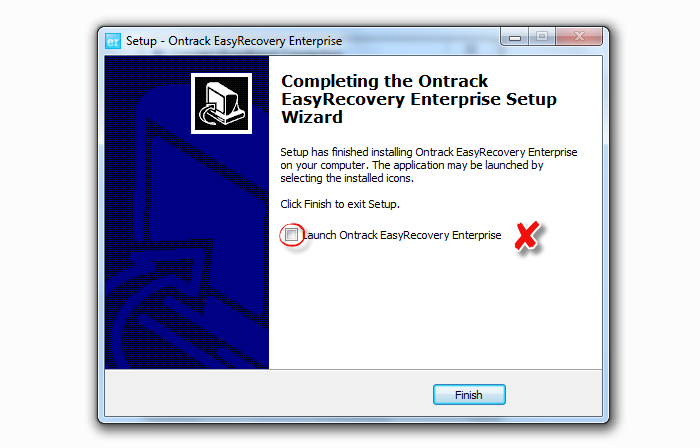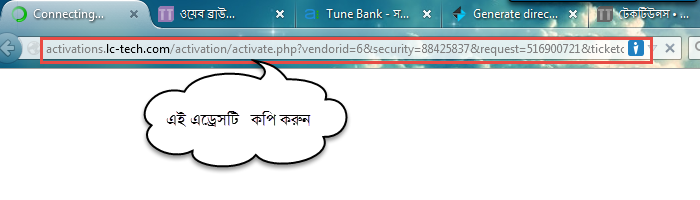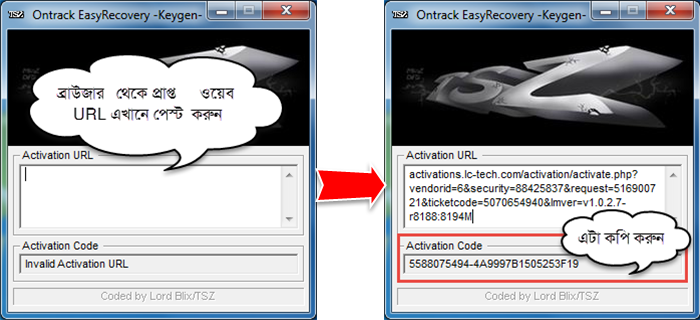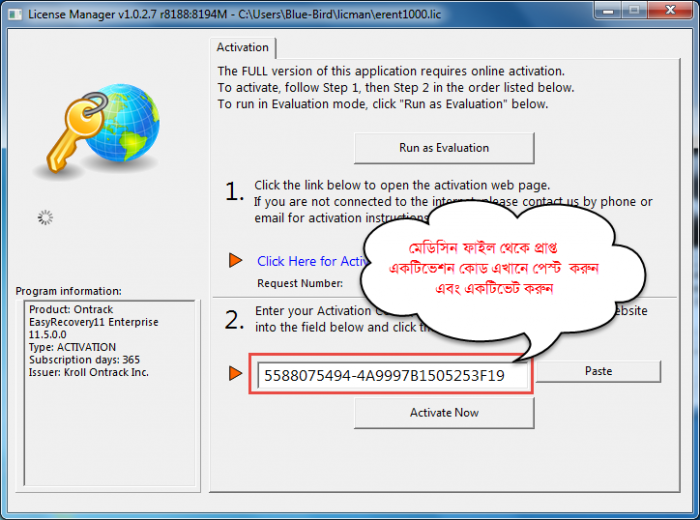আমি আজ আপনাদের জন্য সেরাদের সেরাটাই উপহার দিবো। ৪৯৯ ডলার মূল্যের সফটওয়্যারটি ডাউনলোড করার পূর্বে চলুন এর গুরুত্বপূর্ণ ফিচারগুলো সম্পর্কে এক নজরে একটু ধারনা নেওয়া যাক।
ডাউলোড করুন এখান থেকে।
- Ontrack Easy Recovery এর সবচেয়ে শক্তিশালী এবং কার্যকর সফটওয়্যার Ontrack Easy Recovery Enterprise।
- আপনার কোম্পানির একাধিক ওয়ার্কস্ট্যাশনের নিরাপত্তার জন্য এই সফটওয়্যারটি ব্যবহার করতে পারবেন।
- যেকোন তথ্যকে চিরতরে মুছে ফেলা কিংবা যেকোন পরিস্থিতিতে অক্ষত রাখাতে পারবেন।
- ভার্চুয়াল অপারেটিং সিস্টেম থেকে ডাটা রিকোভার করার জন্যও রয়েছে সুব্যবস্থা।
- হার্ডওয়্যার এবং সফটওয়্যারের RAID রিকোভারি সাপোর্ট।
- ডাটা রিকোভারি ছাড়াও রয়েছে মেইল রিকোভারি, Hex Viewer, হার্ডডিস্ক বেড সেক্টর এনালাইছিস, যেকোন ইমেজ (ISO) তৈরীর টুলস, কপি এবং রিফ্রেস ডিস্কের সুবিধা।
গুরুত্বপূর্ণ ফিচারগুলো এক নজরে নিশ্চয় দেখে নিয়েছেন। এবার চলুন সফটওয়্যারটির অন্দর মহল থেকে একটু ঘুরিয়ে নিয়ে আসি। কথায় আছে প্রথমে দর্শনধারী তারপরে গুন বিচারী। দেখতে ভালো লাগলেই তো ডাউনলোড করতে মন চাইবে।

ডাউনলোড এবং ইনস্টলেশন প্রক্রিয়া
সফটওয়্যারটি যদি আপনাদের ভালো লেগে থাকে এবং আপনার প্রয়োজনের সাথে মিলে যায় তাহলে নিচের ডাউনলোড লিংক থেকে মেডিসিন ফাইল সহ ৫৩ মেগাবাইটের জিপ ফাইলটি ডাউনলোড করে নিন। ডাউনলোড সাইজ আপাততো সাধ্যের মধ্যে থাকায় এটা নিয়ে খুব বেশি দুশ্চিন্তা করতে হবে না।
 ডাউনলোড করুন এখান থেকে।
ডাউনলোড করুন এখান থেকে।
ডাউনলোড প্রক্রিয়া সফলভাবে সম্পন্ন হলে ডাউনলোকৃত জিপ ফাইলটি মাউসের রাইট বাটন ক্লিক করে আনজিপ করে নিন। তবে অবশ্যই খেয়ার রাখবেন এই সময় যেন আপনার পিসির ইন্টারনেট সংযোগ এবং এন্টিভাইরাস বন্ধ অবস্থায় থাকে। জিপ ফাইলটি আনজিপ করার পরে এর ভেতরে ২ টি ফোল্ডার (Setup এবং Upadate) এবং Medicine.exe নামের একটি ফাইল পাবেন। প্রথমে Setup ফোল্ডার থেকে ER_WIN_ENT.exe ফাইলটি সেটাপ দিন। তবে সেটাপ প্রক্রিয়া যখন নিচের চিত্রের মতো শেষ অবস্থায় আসবে তখন চিহিৃত চেকমার্ক তুলে দিয়ে সেটাপ কমপ্লিট করবেন।

এবার Upadate ফোল্ডার হতে সবগুলো ফাইল কপি করুন এবং C:\Program Files\Kroll Ontrack\Ontrack EasyRecovery11 Enterprise লোকেশনে গিয়ে সবগুলো ফাইল পেস্ট করুন। পেস্ট করার সময় সবগুলো ফাইলকে ওভার রাইট করতে বললে ওভার রাইট করুন। সেটাপ প্রক্রিয়া সম্পন্ন হয়েছে। এবার একটিভেট করার পালা।
Ontrack EasyRecovery 11 Enterprise – একটিভেশন
সফটওয়্যারটির একটিভেশন প্রক্রিয়া খুবই সহজ। আমি না দেখালেও আপনারা অনেকেই কাজটি একা একা করতে পারতেন। কিন্তু নতুন ব্যবহারকারীদের কথা চিন্তা করেই বিস্তারিত বর্ণনা করছি। প্রত্যেকটি স্টেপ মনযোগ দিয়ে দেখুন এবং নিজে চেষ্টা করুন। আশা করছি কেউ অকারন ঘাবড়ে যাবেন না।
- প্রথমে সফটওয়্যারটির আইকন চেপে সেটাকে প্রথমবারের মতো রান করুন। তাহলে নিচের মতো একটিভেশন পেইজ আসবে। এবার চিত্রে চিহিৃত Click Here For Activation Code অপশনে ক্লিক করুন।

- এবার নিচের মতো করে আপনার কম্পিউটারের ডিফল্ট ব্রাউজার চালু হবে। যেহেতু ইন্টারনেট কানেকশন বন্ধ তাই তাই পেইজ লোড হবেনা। আপনি শুধুমাত্র ব্রাউজারের এড্রেসবার থেকে একটিভেশন URL টা কপি করে নিন।

- এবার Medicine.exe ফাইলটি কম্পিউটারের এডমিন হিসাবে রান করুন। নিচের প্রথম চিত্রের মতো আসলে খালি বক্সে ব্রাউজারের এড্রেসবার থেকে প্রাপ্ত একটিভেশন URL পেস্ট করে দিন। তাহলে দ্বিতীয় চিত্রের চিহিৃত বক্সে আপনি একটিভেশন কোড পেয়ে যাবেন। এবার এই একটিভেশন কোডটি কপি করে রাখুন।

- কপি করা একটিভেশন কোডটি নিচের চিত্রে দেখানো জায়গায় পেস্ট করে একটিভেট বাটনে ক্লিক করুন। ব্যাস একটিভেশনের জন্য আপনাকে অভিনন্দন জানাবে সফটওয়্যারটি।

আশা করি আপনারা প্রত্যেকটা ধাপ খুব মনযোগ সহকারে দেখেছেন এবং সফলভাবে সফটওয়্যারটি একটিভেট করতে পেরেছেন। যদি কোন প্রকার সমস্যা হয়ে থাকে তাহলে প্রথম থেকে আবার চেষ্টা করুন। সফটওয়্যারটি অধিক নিরাপদে ব্যবহার করতে চাইলে মেইন ফাইলটিকে ফায়ালওয়্যাল দিয়ে ব্লক করে দিন। ফায়ালওয়াল বিষয়ক বিস্তারিত জানতে আমার নিচের টিউন দুটি এক নজরে দেখে নিতে পারেন।
ডাউনলোড করুন এখান থেকে। আর ভালো লাগলে আমার
সাইটটি ভিজিট করতে ভুলবেন না কিন্তু।
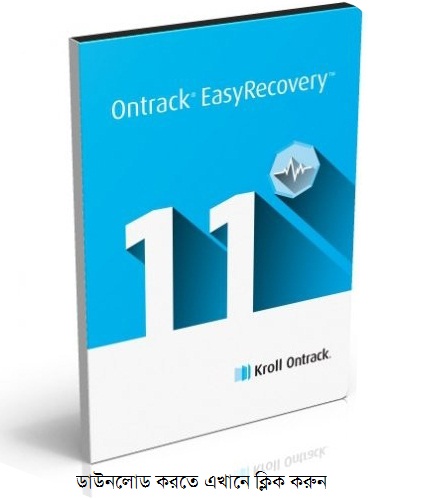
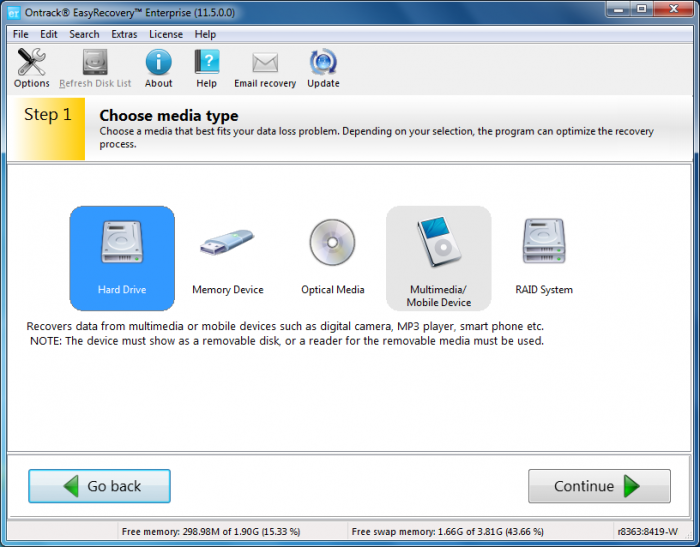
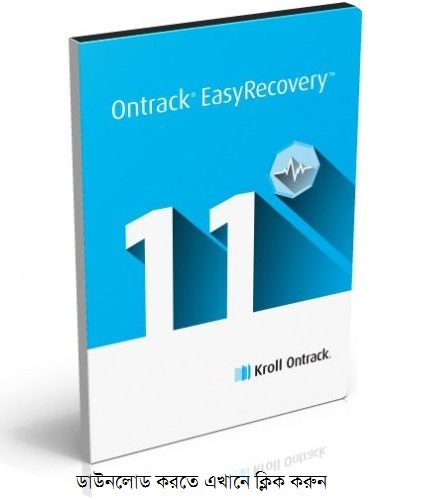 ডাউনলোড করুন এখান থেকে।
ডাউনলোড করুন এখান থেকে।